Si të zbuloni një numër telefonuesi të panjohur

Mësoni si të identifikoni telefonuesit e panjohur dhe të shmangni telefonatat e padëshiruara me metodat më të mira.
Pjesa më e madhe e mënyrës se si ndërveprojmë me kompjuterët është përmes tekstit. Për të shfaqur tekstin në ekran, përdoren fontet që përcaktojnë pamjen e karaktereve. Fonte të ndryshme mund të përdoren për qëllime të ndryshme. Linux Mint përcakton pesë përdorime standarde për fontet që mund të konfigurohen në mënyrë të pavarur.
Për të konfiguruar fontet që përdor Linux Mint, duhet të hapni mjetin e përzgjedhjes së shkronjave. Për ta bërë këtë, shtypni tastin Super, më pas shkruani "Zgjedhja e shkronjave" dhe shtypni enter.
Këshillë: Çelësi "Super" është emri që shumë shpërndarje Linux i japin çelësit të Windows ose çelësit "Command" të Apple për të shmangur çdo problem me markën tregtare.
I pari nga pesë fontet "Fonti i paracaktuar" përdoret për shumicën e teksteve në të gjithë sistemin operativ. "Shkronja e desktopit" përdoret ekskluzivisht për etiketat e ikonave të desktopit. "Fonti i dokumentit" synohet të përdoret kur shfaqen dokumentet, megjithatë, shumica e shikuesve të dokumenteve përdorin cilësimet e tyre të fontit, kështu që kjo nuk ka shumë përdorim. "Gronti Monospace" ndryshon fontin e përdorur nga aplikacionet e terminalit. Fonti "Titulli i dritares" ndryshon fontin e përdorur për titullin e dritares në krye të çdo dritareje.
Shënim: Opsionet e fontit prekin vetëm disa aplikacione. Aplikacionet që vendosin fontet e tyre si Libre Office Writer ose Google Chrome nuk do të ndikohen.
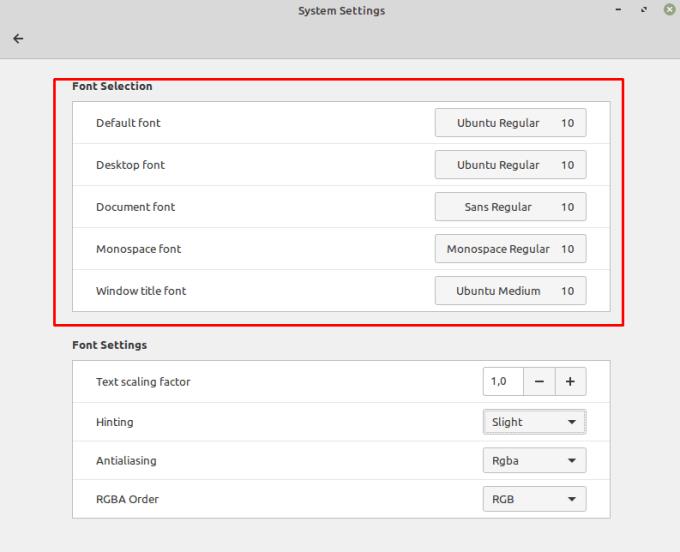
Secila nga pesë kategoritë e shkronjave ndikon në një pjesë të ndryshme të sistemit operativ dhe aplikacioneve që ndjekin temën e sistemit.
Duke klikuar në fontin e përdorur aktualisht për secilën nga pesë kategoritë e fontit, mund të zgjidhni një font të ri ose të konfiguroni madhësinë e fontit. Në dritaren "Zgjidh një font", mund të përdorni kutinë e sipërme të tekstit për të kërkuar një font me emër. Për më tepër, kutia e poshtme e tekstit përdoret për të treguar se si do të duken fonti dhe madhësia e fontit që rezulton.
Nëse dëshironi të ktheheni në pamjen e paracaktuar, fontet e paracaktuar janë përkatësisht "Ubuntu Regular", "Ubuntu Regular", "Sans Regular", "Monospace Regular" dhe "Ubuntu Medium". Të gjitha fontet janë të paracaktuara në madhësinë e shkronjave 10.
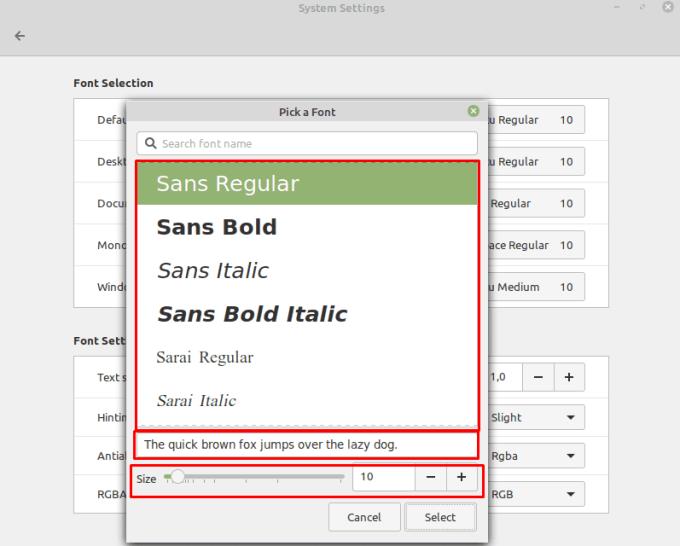
Në ekranin "Zgjidh një font", mund të zgjidhni një font të ri, të ndryshoni madhësinë e fontit dhe të shihni një pamje paraprake.
"Faktori i shkallëzimit të tekstit" rregullon shkallëzimin e të gjitha shkronjave të prekura, me numra më të mëdhenj që rrisin shkallën e shkronjave. "Hinting" është një teknikë e rregullimit të mënyrës se si shfaqen karakteret duke i përafruar ato horizontalisht dhe vertikalisht me pikselët fizikë në ekran, në një përpjekje për të minimizuar turbullimin rreth vijave të drejta.
"Anti-aliasing" është një proces i përpjekjes për të zbutur skajet e dhëmbëzuara, veçanërisht të dukshme në linjat dhe kthesat diagonale duke aplikuar një efekt delikate turbullimi për të përmirësuar cilësinë e imazhit. Urdhri "RGBA" përdoret për të konfiguruar se si zbatohet efekti antialiasing.
Këshillë: Për anti-aliasing, "RGBA" i referohet llojit të ngjyrave që aplikohen në skajet e lëmuara, veçanërisht: e kuqe, jeshile, blu dhe alfa. "Alfa" nuk është teknikisht një ngjyrë, përkundrazi, është termi i përdorur për t'iu referuar transparencës. Si pjesë e procesit të zbutjes, disa pikselë kanë ngjyrën e tyre të rregulluar duke shtuar ngjyrë, ndërsa të tjerët bëhen pak më transparentë.
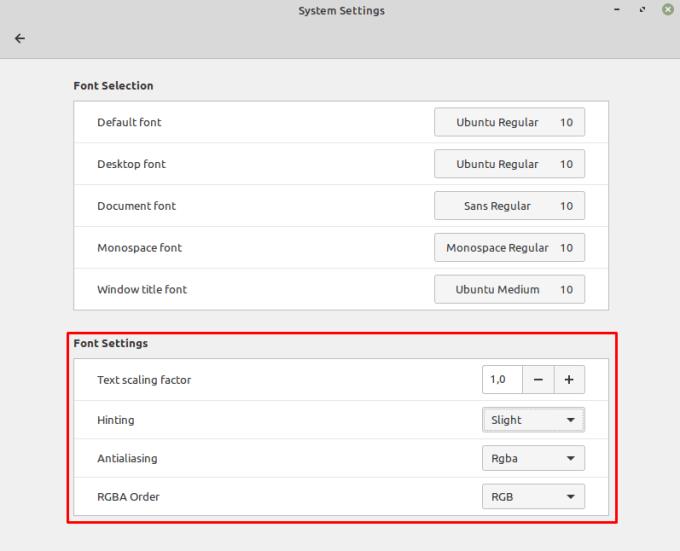
Mund të aplikoni një faktor të përgjithshëm shkallëzimi për të gjitha fontet dhe të konfiguroni disa cilësime të vogla grafike që mund të përmirësojnë pamjen e shkronjave.
Mësoni si të identifikoni telefonuesit e panjohur dhe të shmangni telefonatat e padëshiruara me metodat më të mira.
Mësoni si të ndani emrat dhe mbiemrat në Excel duke përdorur formula të thjeshta ose funksionin Text to Columns. Këshilla të dobishme për MS Office
Mësoni hap pas hapi se si të çaktivizoni lidhjet e klikueshme në Notepad++ me këtë tutorial të thjeshtë dhe të shpejtë.
Shmangni shfaqjen e një shfaqjeje në Up Next në Apple TV+ për t'i mbajtur të fshehta shfaqjet tuaja të preferuara nga të tjerët. Këtu janë hapat.
Zbuloni se sa e lehtë është të ndryshoni fotografinë e profilit për llogarinë tuaj Disney+ në kompjuterin tuaj dhe pajisjen Android.
Po kërkoni alternativa të Microsoft Teams për komunikime pa mundim? Gjeni alternativat më të mira të Microsoft Teams për ju në 2023.
Ky postim ju tregon se si të shkurtoni videot duke përdorur mjete të integruara në Microsoft Windows 11.
Nëse e dëgjoni shumë fjalën Clipchamp dhe pyesni se çfarë është Clipchamp, kërkimi juaj përfundon këtu. Ky është udhëzuesi më i mirë për të zotëruar Clipchamp.
Me Regjistruesin falas të zërit mund të krijoni regjistrime pa instaluar një softuer të palës së tretë në kompjuterin tuaj Windows 11.
Nëse dëshironi të krijoni video mahnitëse dhe tërheqëse për çfarëdo qëllimi, përdorni softuerin më të mirë falas të redaktimit të videove për Windows 11.






